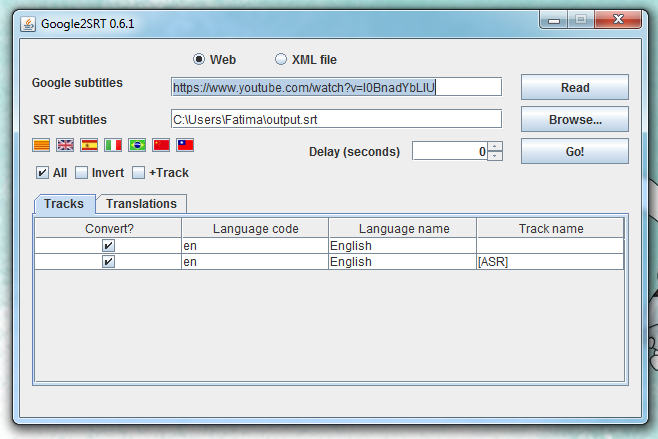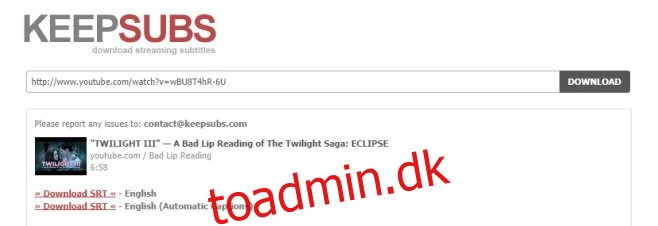Du vil blive overrasket over, hvor nyttige folk synes, at undertekster er. Mange tror måske, at undertekster nederst på skærmen kan ødelægge din filmoplevelse, men nogle mennesker har virkelig gavn af dem. For nogle er det en bedre seeroplevelse, for personer, der ikke har et bestemt sprog som modersmål, kan undertekster tjene som et godt læringsværktøj, og alle med en hørenedsættelse kan se film uden problemer. Hvis du ser en DVD eller en Blu-Ray, er det ikke noget problem at få undertekster. En simpel Google-søgning hjælper dig med at finde millioner af ressourcer til filmundertekster. Forestil dig nu, at du ville downloade undertekster til en instruktionsvideo på YouTube, og du vil opdage, at du har langt færre muligheder. Her er tre måder at udtrække undertekster fra en YouTube-video.
Indholdsfortegnelse
Web-app – KeepSubs
KeepSubs er den nemmeste måde at få undertekster fra en YouTube-video. Alt du behøver er linket, og at videoen skal have undertekster. Besøg appen, indsæt linket til videoen i inputområdet, og klik på ‘Download’. Afhængigt af videoen kan den have undertekster på mere end ét sprog. KeepSubs tilbyder at oversætte dem til andre sprog, selvom oversættelsen måske ikke er særlig nøjagtig. Undertekstfilen er i SRT-format, så den vil være kompatibel med mange populære medieafspillere, og du vil være i stand til at åbne den med en simpel teksteditor.
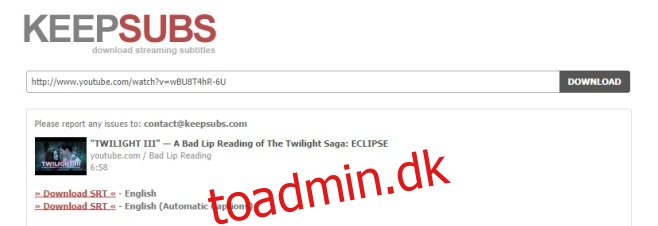
Din browser
Hvis din browser understøtter HTML5-videoer, behøver du ikke rigtig et specielt værktøj for at få undertekster, selvom du måske skal bruge lidt tid på at redigere XML-filen, hvilket er den ulempe, der følger med denne metode. Åbn en YouTube-video, og lad siden indlæse. Du behøver ikke, at hele videoen er færdig med at buffere, men sørg for at slå undertekster til. Hvis du ikke prøver at downloade de lukkede billedtekster, men snarere de undertekster, der er inkluderet af uploaderen, kan du springe dette trin over.
Med videoen åben skal du åbne udviklerværktøjerne og gå til fanen Netværk. Hvis der er et filter eller en søgefunktion, så brug det til at gøre arbejdet lettere. Se efter posten, der begynder med ‘timedtext?’ (se skærmbillede nedenfor) og åbn denne fil i en ny fane. Det åbner en XML-fil med underteksterne.
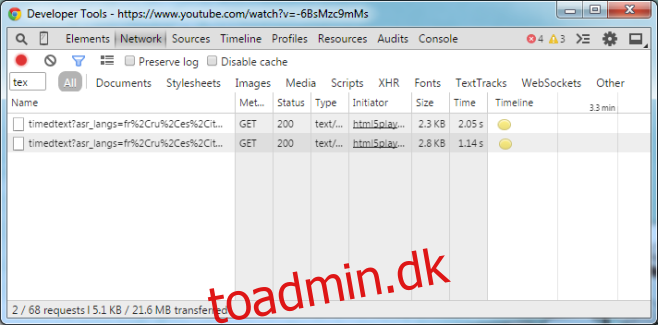
Desktop-app – Google2SRT
Dette er en simpel lille app, der kan downloade undertekster fra en YouTube-video ved hjælp af intet andet end videoens URL. Vælg webindstillingen, og indsæt URL’en i felterne for Google Undertekster. Vælg et sprog, og klik på Gå.